
Знак PRO означает, что продавец пользуется одним из платных пакетов услуг Satu.kz с расширенными функциональными возможностями.
Сравнить возможности действующих пакетов

· Введение
o RouterOS
Введение
Netinstall - это инструмент для установки и переустановки устройств MikroTik под управлением RouterOS. Всегда пробуйте использовать Netinstall, если подозреваете, что ваше устройство работает неправильно. Инструмент доступен для Windows (с графическим интерфейсом) и для Linux (как инструмент командной строки).
Вкратце, процедура Netinstall выглядит следующим образом: подключите ваш компьютер напрямую к загрузочному порту (обычно Ether1, порту с надписью BOOT или как иначе указано в руководстве по продукту) устройства, которое вы будете переустанавливать. Включите устройство, удерживая кнопку reset, пока она не отобразится в инструменте Netinstall.
Осторожно. Netinstall переформатирует системный диск, все настройки и сохраненные файлы будут потеряны. Netinstall не удаляет лицензионный ключ RouterOS и не сбрасывает настройки, связанные с RouterBOOT, например, частота процессора не изменяется после переустановки устройства.
Инструкции для Windows
· Загрузите Netinstall со страницы загрузок . Если вы не уверены, какая версия вам нужна, вы всегда можете выбрать версию, которая помечена как текущая (стабильная);
· Загрузите основной пакет RouterOS со страницы загрузок ;
Необходимо выбрать версию RouterOS. Вы всегда можете выбрать версию, которая помечена как текущая. Вы также должны выбрать архитектуру (ARM, MIPS, SMIPS, TILE и т.д.), Но если вы не уверены, то можете загрузить пакет RouterOS для ВСЕХ архитектур, Netinstall подберет для вас подходящую архитектуру.
· Отключите все сетевые интерфейсы вашего компьютера (WiFi, Ethernet, LTE или любой другой тип подключения), кроме того, который будет использоваться для установки! Netinstall будет работать только с одним активным интерфейсом на вашем компьютере, настоятельно рекомендуется отключить все другие сетевые интерфейсы, чтобы быть уверенным, что Netinstall выберет правильный сетевой интерфейс.
· <span>Настройте статический IP-адрес для вашего интерфейса Ethernet, откройте</span><strong>Пуск,</strong><span>и выберите</span><strong>Настройки</strong><span>:</span>
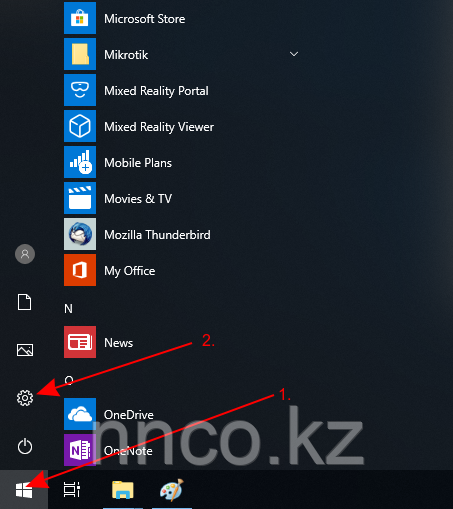
Netinstall может запускаться также в локальной сети, в таком случае вы могли бы пропустить установку статического IP-адреса, но настоятельно рекомендуется установить статический IP-адрес, если вы не знакомы с Netinstall.
· Сеть и Интернет Откройте и выберите Изменить параметры адаптера

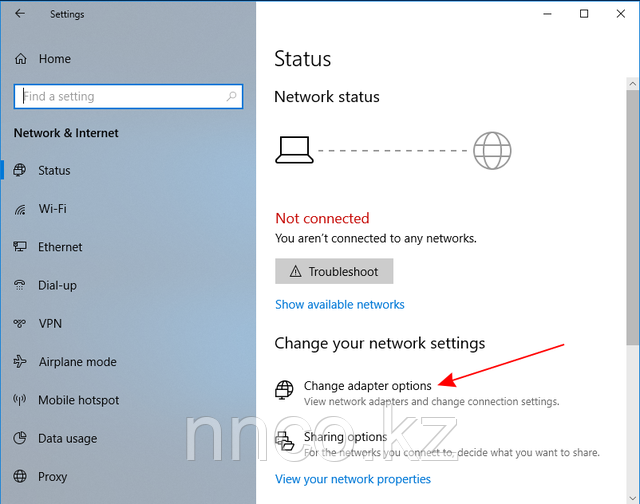
· Щелкните правой кнопкой мыши на вашем интерфейсе Ethernet и выберите Свойства
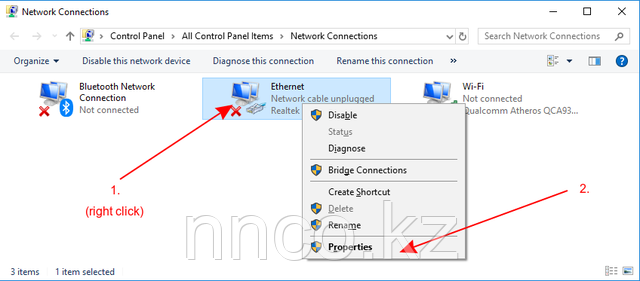
· Выберите Internet Protocol версии 4 (TCP/IPv4) и нажмите Свойства
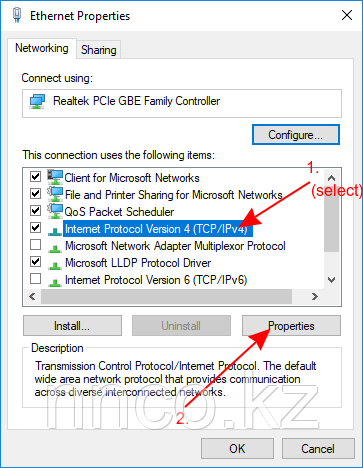
· Проверьте, используется ли следующий IP-адрес и заполните поля, как показано на рисунке ниже

Если у вас есть работающий маршрутизатор, вы можете использовать его и пропустить часть этого руководства по настройке статического IP-адреса, но для этого вам необходимо знать свой адрес локальной сети, поскольку вам нужно будет указать неиспользуемый IP-адрес в вашей сети для сервера сетевой загрузки. По этой причине рекомендуется использовать статический IP-адрес и точно следовать этому руководству, если вы не уверены, как получить эти параметры из вашей сети.
· Откройте вашу папку Downloads (или где бы вы ни сохранили загруженные файлы) и извлеките файл Netinstall .zip в удобное место
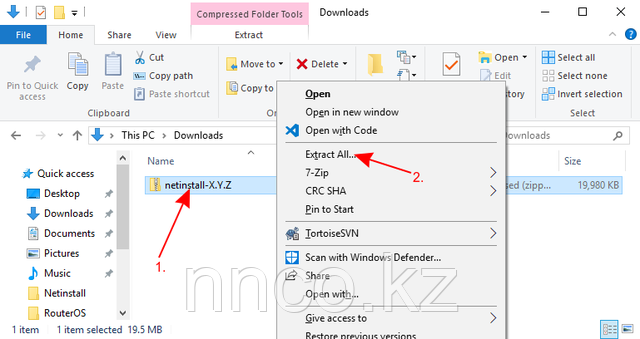
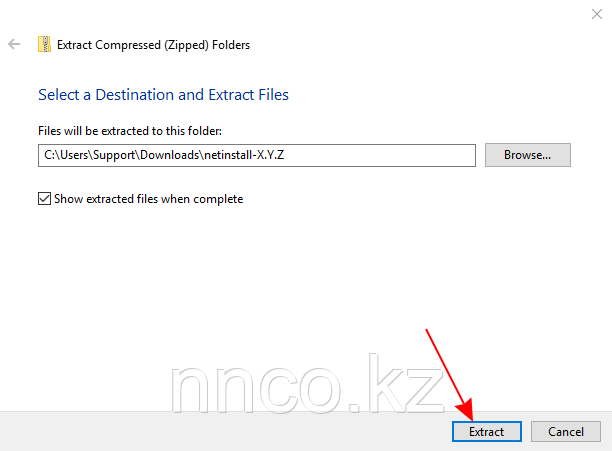
· Убедитесь, что интерфейс Ethernet запущен, и запустите Netinstall.exe. Если вы точно следовали руководству, то на вашем компьютере не должно быть подключения к Интернету, Windows 10 хочет проверить все приложения, которые она запускает, но не сможет этого сделать из-за отсутствия подключения к Интернету, по этой причине может появиться предупреждение, вам следует нажать Выполнить.
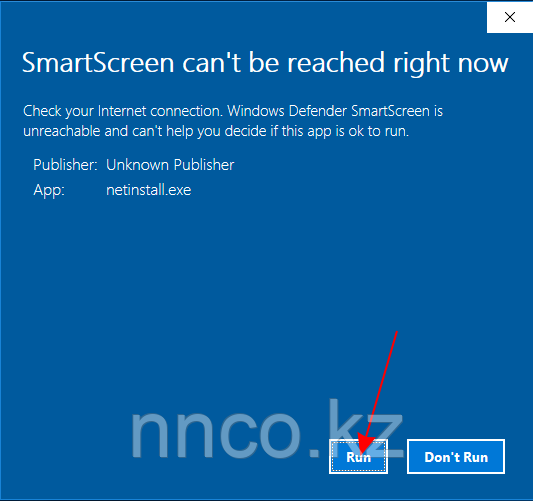
Для Netinstall требуются права администратора, должно появиться окно с запросом разрешений на запуск Netinstall, вы должны принять эти разрешения, чтобы Netinstall работал должным образом.
· Разрешите доступ для Netinstall в общедоступных сетях и настройте параметры сетевой загрузки , а также заполните необходимые поля, как показано на рисунке ниже
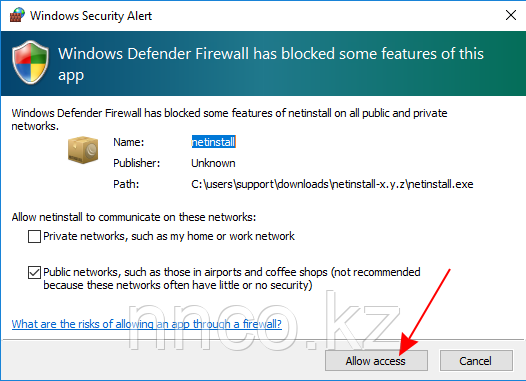
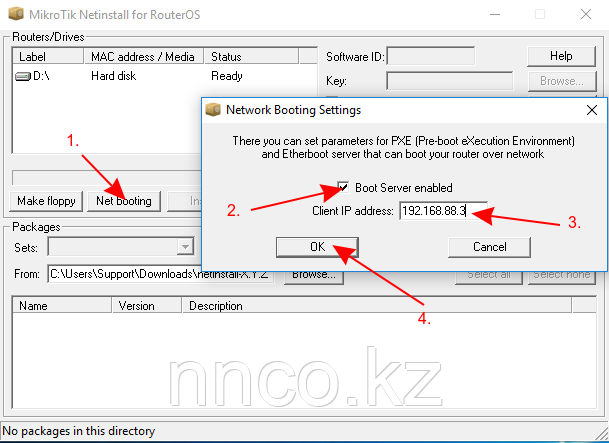
IP-адрес клиента должен быть уникальным! Не используйте существующий IP-адрес в вашей сети, это также означает, что вам не следует использовать также IP-адрес компьютера. Используйте совершенно другой IP-адрес из той же подсети.
· Подключите устройство к компьютеру с помощью кабеля Ethernet напрямую (без подключения каких-либо других устройств) подключите кабель Ethernet к порту Etherboot вашего устройства.
· Устройства MikroTik могут использовать Netinstall со своего первого порта (Ether1) или с порта, помеченного как "ЗАГРУЗОЧНЫЙ".

Некоторые компьютеры имеют сетевой интерфейс (особенно USB-адаптеры Ethernet), который, как правило, создает дополнительную блокировку канала, чего достаточно, чтобы Netinstall не смогла обнаружить устройство, находящееся в режиме Etherboot. В таком случае вы можете использовать коммутатор между вашим устройством и компьютером или маршрутизатор в режиме моста, чтобы предотвратить эту проблему.
Netinstall использует пакеты bootp, которые используют те же номера портов, что и пакеты DHCP. Если вы используете коммутатор между вашим ПК и устройством, подлежащим сетевой установке, убедитесь, что порты моста не заблокированы другими сетевыми устройствами.
Если у вас включен dhcp-snooping, обязательно включите параметр "доверенный" на портах моста, подключенных к компьютеру с Netinstall.
· Включите устройство и переведите его в электронную загрузку в режиме
Существует несколько способов перевести ваше устройство в режим Etherboot. Обязательно прочтите руководство по Etherboot , прежде чем пытаться перевести устройство в этот режим. Методы различаются на разных устройствах MikroTik.
· Дождитесь, пока устройство отобразится в Netinstall, выберите его и нажмите Обзор. Перейдите в папку " Загрузки " (или туда, где вы сохранили пакеты RouterOS) и нажмите OK
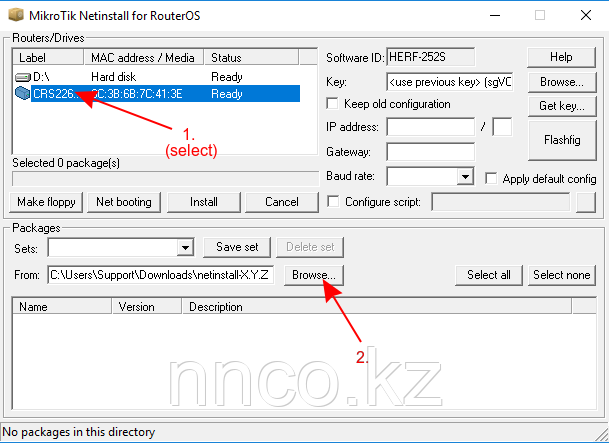
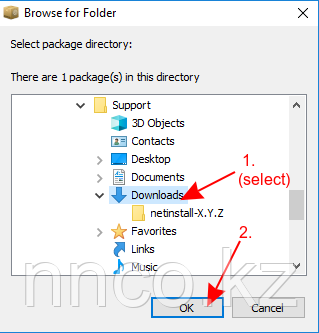
· Выберите желаемую версию RouterOS и нажмите Установить. Дождитесь завершения установки и нажмите "Перезагрузка" (устройства без последовательной консоли необходимо перезагрузить вручную)
Если вы загрузили пакеты RouterOS для нескольких архитектур, то Netinstall покажет соответствующие пакеты архитектуры для вашего устройства только после того, как вы его выберете. Все неподдерживаемые пакеты не будут отображаться в этом окне после выбора устройства.
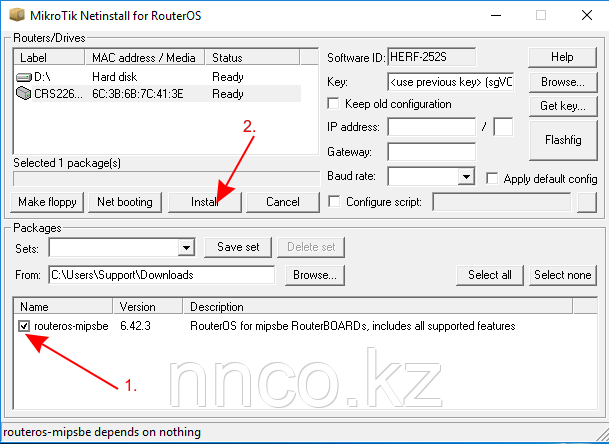
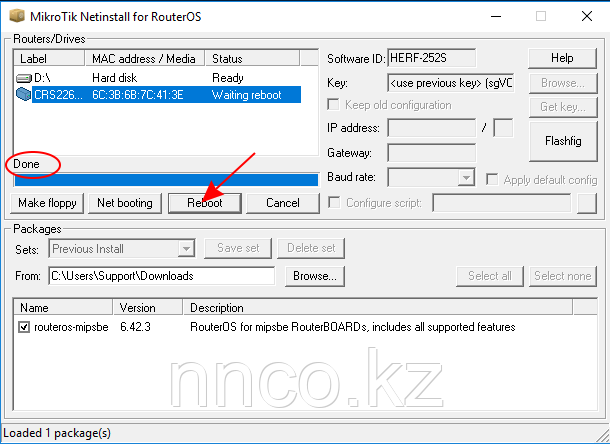
Если установка не запускается (индикатор выполнения не перемещается или состояние не отображается), вы можете попробовать закрыть приложение Netinstall и снова открыть его или попытаться снова перевести устройство в режим Etherboot . Если вы по-прежнему не можете заставить Netinstall работать, вам следует попробовать использовать его на другом компьютере, поскольку, возможно, проблема операционной системы не позволяет Netinstall работать должным образом.
· Готово! Отключите устройство от сети, отсоедините кабель Ethernet, снова подключите устройство к сети, и теперь оно должно работать нормально!
После использования Netinstall устройство будет сброшено к настройкам по умолчанию (если только вы не указали не применять конфигурацию по умолчанию). Некоторые устройства недоступны через порт ether1 с конфигурацией по умолчанию по соображениям безопасности. Узнайте больше о конфигурации по умолчанию.
Опция "Keep brainding" позволяет сохранить уже установленный фирменный пакет устройства без его переустановки с помощью Netinstall.
Процесс "Сохранить старую конфигурацию" включает загрузку базы данных конфигурации с маршрутизатора, переустановку маршрутизатора (включая форматирование диска) и повторную загрузку на него файлов конфигурации. Однако важно отметить, что этот процесс применяется исключительно к самой конфигурации и не влияет на файлы, включая базы данных, такие как база данных User Manager, база данных Dude и другие.
При использовании опции Configure script предлагается ввести задержку перед выполнением конфигурации.
Инструкции для Linux
Версия Linux представляет собой инструмент командной строки, который предлагает почти те же параметры, что и аналог Windows.
Загрузите инструмент с нашей страницы загрузки (ссылки не буквальные):
wget https://download.mikrotik.com/routeros /[ВЕРСИЯ]/netinstall-[ВЕРСИЯ].tar.gz
Извлеките ее:
tar -xzf netinstall-[ВЕРСИЯ].tar.gz
Запустите инструмент:
./netinstall-cli -a 192.168.0.1 routeros-arm64-[ВЕРСИЯ].npk
Инструмент требует привилегированного доступа и должен запускаться от имени root, используйте sudo.
Доступны следующие параметры:
|
Параметр |
Значение |
|
-r |
При выполнении процесса переустановки конфигурация сбрасывается, и для устройств, на которых она установлена, будет применена конфигурация по умолчанию. (необязательно) |
|
-e |
По завершении процесса переустановки сбросьте конфигурацию устройства до пустой. |
|
-b |
Возможность удалить установленный в данный момент фирменный пакет с устройства, в противном случае он будет переустановлен вместе с RouterOS |
|
-файл ключей k |
Предоставляет устройству лицензионный ключ в формате .КЛЮЧ. (необязательно) |
|
-пользовательский скрипт |
Предварительно настраивает устройство в соответствии с предоставленной конфигурацией (текстовый файл в формате .RSC). Эта конфигурация также выполняется вместо конфигурации по умолчанию. Скрипт может получить доступ к заводским паролям с помощью переменных, доступных только для чтения $defconfPassword и $defconfWifiPassword (начиная с RouterOS 7.10beta8). (необязательно) |
|
-a IP |
Использует определенный IP-адрес, который сервер Netinstall назначит устройству. Обязательно, но может быть назначен автоматически, если используется параметр интерфейса. |
|
ПАКЕТ |
Укажите список пакетов формата RouterOS.NPK, которые Netinstall попытается установить на устройство. (обязательно) |
|
-i |
Позволяет указать интерфейс. (необязательно) |
Примечание
Если параметр "-r" или "e-" не указан, netinstall-cli переустановит RouterOS и сохранит текущую конфигурацию, загрузив базу данных текущей конфигурации с маршрутизатора, переустановив маршрутизатор (включая форматирование диска) и загрузив конфигурацию обратно в него, аналогично опции Netinstall "Сохранить старую конфигурацию". Однако важно отметить, что этот процесс применяется исключительно к самой конфигурации и не влияет на файлы, включая базы данных, такие как база данных User Manager, база данных Dude и другие.
Сначала убедитесь, что вы установили IP-адрес в интерфейсе вашего компьютера:
|
admin@ubuntu:~$ sudo ifconfig <interface> 192.168.88.2/24 |
Затем запустите Netinstall версии 6 (пример, который сбрасывает конфигурацию после процедуры переустановки):
|
admin@ubuntu:~$ sudo ./netinstall -r -a 192.168.88.3 routeros-mipsbe-6.48.1.npk Using server IP: 192.168.88.2 Starting PXE server Waiting for RouterBOARD... PXE client: 01:23:45:67:89:10 Sending image: mips Discovered RouterBOARD... Formatting... Sending package routeros-mipsbe-6.48.1.npk ... Ready for reboot... Sent reboot command |
Или запустите Netinstall версии 7 (пример, который сбрасывает конфигурацию после процедуры переустановки):
|
admin@ubuntu:~$ sudo ./netinstall-cli -r -a 192.168.88.3 routeros-7.5-mipsbe.npk Version: 7.5 (2022-08-30 09:34:59) Using server IP: 192.168.88.2 Use Netmask: 255.255.255.0 Starting PXE server Waiting for RouterBOARD... PXE client: C4:AD:34::89:10 Sending image: mips Discovered RouterBOARD... Formatting... Sending package routeros-mipsbe-7.5.npk ... Ready for reboot... Sent reboot command |
Etherboot
Режим Etherboot - это специальное состояние для устройства MikroTik, которое позволяет вам переустановить ваше устройство с помощью Netinstall. Существует несколько способов перевести ваше устройство в режим Etherboot в зависимости от используемого вами устройства.
Кнопка сброса
Сброс можно найти на всех устройствах MikroTik, с помощью этой кнопки можно перевести устройство в режим Etherboot. Простой способ перевести устройство в режим Etherboot с помощью кнопки Сброса - это выключить устройство, удерживать кнопку Сброса , включить устройство, удерживая кнопку сброса , и удерживать ее до тех пор, пока устройство не появится в вашем окне Netinstalll .

Если вы настроили защищенный загрузчик, поведение кнопки сброса изменится. Убедитесь, что вы помните настройки, которые использовали для настройки защищенного загрузчика, иначе вы не сможете использовать режим электронной загрузки и не сможете перезагрузить свое устройство.
RouterOS
Если ваше устройство может загрузиться и вы можете войти в систему, то вы можете легко перевести устройство в режим Etherboot. Для этого просто подключитесь к своему устройству и выполните следующую команду:
|
/system routerboard settings set boot-device=try-ethernet-once-then-nand |
После этого либо перезагрузите устройство, либо выполните цикл включения устройства. В следующий раз, когда устройство загрузится, оно сначала попытается перейти в режим Etherboot. Обратите внимание, что после первой загрузки устройство не будет пытаться перейти в режим Etherboot и загрузится непосредственно из NAND или из хранилища того типа, который использует устройство.
Последовательная консоль
Некоторые устройства поставляются с последовательной консолью, с помощью которой устройство можно перевести в режим Etherboot. Для этого убедитесь, что вы настроили последовательную консоль вашего компьютера. Обязательные параметры для всех устройств MikroTik (за исключением RouterBOARD серии 230) следующие:
|
115200bit/s, 8 data bits, 1 stop bit, no parity, flow control=none by default. |
Для устройств серии RouterBOARD 230 параметры следующие:
|
9600bit/s, 8 data bits, 1 stop bit, no parity, hardware (RTS/CTS) flow control by default. |
Убедитесь, что вы используете соответствующий нуль-модемный кабель, вы можете найти соответствующую распиновку здесь. Во время загрузки устройства продолжайте нажимать CTRL + E на клавиатуре, пока устройство не покажет, что оно пытается использовать протокол bootp:
|
RouterBOOT booter 6.42.3
CRS125-24G-1S
CPU frequency: 600 MHz Memory speed: 175 MHz Memory size: 128 MiB NAND size: 128 MiB
Press any key within 2 seconds to enter setup Ethernet link absent... trying bootp protocol..................... |
На данный момент ваше устройство находится в режиме Etherboot, теперь устройство должно отображаться в окне вашей Netinstall.